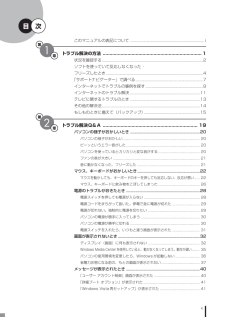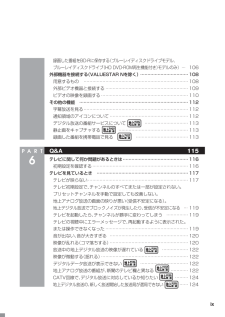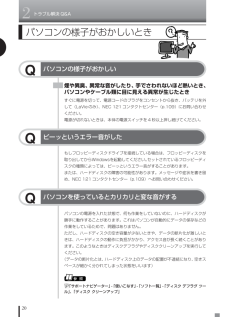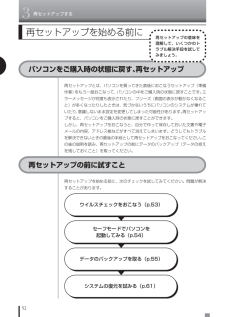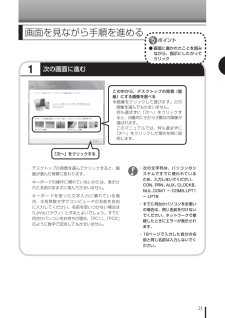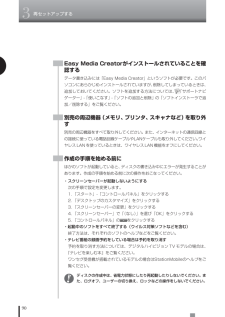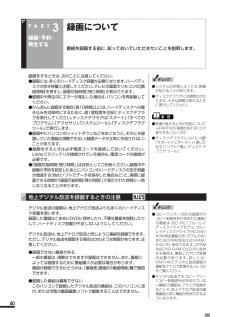Q&A
取扱説明書・マニュアル (文書検索対応分のみ)
"エラー"1 件の検索結果
"エラー"19 件の検索結果
全般
質問者が納得まれにある現象だそうですが、もしかしたらもう視聴できないと思います。デジタル放送は著作権保護の観点で、「録画したPC内のハード内の情報」+「録画した番組のHDDのデータ」2個がそろって視聴できるそうです何らかの原因で「録画したPC内のハード内の情報」が破損してしまったのかもしれません。全自分も何らかの原因で他機種ですが、同類の現象に陥って見れなくなったことがあり、結局すべて視聴出来ずにすべて削除しました・・・
5827日前view78
●通常の起動時のご注意 電源を入れたり、再起動した直後は、デスクトップ画面が表示された後も、ハードディスクのアクセスランプが点滅しなくなるまで何もせずお待ちください※2。長い場合で 5 分程度(通常の電源 ON は長い場合でも 2 分程度)になります。 ※2: ハードディスクのアクセスランプが点滅している間は Windows が起動中です。無理に電源を切ったり、アプリケーションを起動したりすると、動作が不安定になったり、処理が重複して予期せぬエラーが発生することがあります。 電源を切る場合は、添付のマニュアル『準備と設定』をご覧の上、「スタート」メニューから電源を切ってください。 本機では、パソコンをご購入時の状態に戻す方法としてハードディスクから再セットアップする方法を採用しています。この方法は、手順も簡単で比較的短時間で再セットアップができます。 再セットアップディスクをご自分で作成してご利用にもなれます。この方法は市販の DVD-R/DVD+R 媒体または CD-R 媒体を用意し、お客様に再セットアップディスクを作成していただいて、この媒体で再セットアップする方法です。 また、作成済みの...
v目 次第1章このマニュアルの表記について ................................................. ....................... iトラブル解決の方法 ...................................................... ..................1状況を確認する........................................................ ...........................................2ソフトを使っていて反応しなくなった・フリーズしたとき....................................................... ........................................4「サポートナビゲーター」で調べる............................................... ...................7インターネットでトラブルの事例を...
ixPART6録画した番組をBD-Rに保存する(ブルーレイディスクドライブモデル、ブルーレイディスクドライブ(HD DVD-ROM再生機能付き) モデルのみ)⋯106外部機器を接続する(VALUESTAR Nを除く) ⋯⋯⋯⋯⋯⋯⋯⋯⋯⋯⋯108用意するもの⋯⋯⋯⋯⋯⋯⋯⋯⋯⋯⋯⋯⋯⋯⋯⋯⋯⋯⋯⋯⋯⋯⋯⋯108外部ビデオ機器と接続する⋯⋯⋯⋯⋯⋯⋯⋯⋯⋯⋯⋯⋯⋯⋯⋯⋯⋯⋯109ビデオの映像を録画する⋯⋯⋯⋯⋯⋯⋯⋯⋯⋯⋯⋯⋯⋯⋯⋯⋯⋯⋯⋯110その他の機能⋯⋯⋯⋯⋯⋯⋯⋯⋯⋯⋯⋯⋯⋯⋯⋯⋯⋯⋯⋯⋯⋯⋯⋯⋯112字幕放送を見る⋯⋯⋯⋯⋯⋯⋯⋯⋯⋯⋯⋯⋯⋯⋯⋯⋯⋯⋯⋯⋯⋯⋯⋯112通知領域のアイコンについて⋯⋯⋯⋯⋯⋯⋯⋯⋯⋯⋯⋯⋯⋯⋯⋯⋯⋯112デジタル放送の番組サービスについて ⋯⋯⋯⋯⋯⋯⋯⋯⋯⋯113静止画をキャプチャする ⋯⋯⋯⋯⋯⋯⋯⋯⋯⋯⋯⋯⋯⋯⋯⋯113録画した番組を携帯電話で見る ⋯⋯⋯⋯⋯⋯⋯⋯⋯⋯⋯⋯113Q&A 115テレビに関して何か問題があるときは⋯⋯⋯⋯⋯⋯⋯⋯⋯⋯⋯⋯⋯⋯⋯116初期設定を確認する⋯⋯⋯⋯⋯⋯⋯⋯⋯⋯⋯⋯⋯⋯⋯⋯⋯⋯⋯⋯⋯⋯116テレビを見ているとき⋯⋯⋯⋯⋯⋯...
1トラブル解決の方法6Windowsを強制的に終了する「Windowsをいったん終了する」 の手順で電源が切れない場合は、次の手順で強制的に電源を切ることができます。・ソフトなどで作成し、保存していなかったデータは消えてしまいます。・この方法で電源を切ることは、パソコンに負担をかけるため、どうしても電源が切れない 場合以外は使用しないでください。・フロッピーディスクがフロッピーディスクドライブに入っている場合は、取り出してから電源を切ってください。・CDやDVDなどのディスクがDVD/CDドライブに入っている場合、 取り出せる状態のときは取り出してから電源を切ってください。取り出さずに電源を切った場合は、次に電源を入れたときDVD/CDドライブから起動することがあります。その場合はイジェクトボタンを使ってCDやDVDなどのディスクを取り出した後で、電源を切ってください。・アクセスランプが消えていることを確認してください。・電話回線を使うソフトを起動しているときは、電源を切る前にソフトを終了してください。1パソコン本体の電源スイッチを、電源が切れて電源ランプが消えるまで押し続ける(通常、4秒以上)この操作を「強...
2トラブル解決Q&A20Qパソコンの様子がおかしいパソコンの様子がおかしいとき煙や異臭、異常な音がしたり、手でさわれないほど熱いとき、パソコンやケーブル類に目に見える異常が生じたときすぐに電源を切って、電源コードのプラグをコンセントから抜き、バッテリを外して(LaVieのみ)、NEC 121コンタクトセンター(p.109)にお問い合わせください。電源が切れないときは、本体の電源スイッチを4秒以上押し続けてください。Qピーッというエラー音がしたもしフロッピーディスクドライブを接続している場合は、フロッピーディスクを取り出してからWindowsを起動してください。 セットされているフロッピーディスクの種類によっては、ピーッというエラー音がすることがあります。または、ハードディスクの障害の可能性があります。メッセージや症状を書き留め、NEC 121コンタクトセンター(p.109)へお問い合わせください。パソコンを使っているとカリカリと変な音がするQパソコンの電源を入れた状態で、何も作業をしていないのに、ハードディスクが勝手に動作することがあります。これはパソコンが自動的にデータの保存などの作業をしているためで、問題...
523再セットアップする再セットアップを始める前にパソコンをご購入時の状態に戻す、再セットアップ再セットアップとは、パソコンを買ってきた直後におこなうセットアップ(準備作業)をもう一度おこなって、パソコンの中をご購入時の状態に戻すことです。エラーメッセージが何度も表示されたり、フリーズ(画面の表示が動かなくなること)が多くなったりしたときは、気づかないうちにパソコンのシステムが壊れていたり、意識しないまま設定を変更してしまった可能性があります。再セットアップすると、パソコンをご購入時の状態に戻すことができます。しかし、再セットアップをおこなうと、自分で作って保存しておいた文書や電子メールの内容、アドレス帳などがすべて消えてしまいます。どうしてもトラブルを解決できないときの最後の手段として再セットアップをおこなってください。 この後の説明を読み、再セットアップの前にデータのバックアップ(データの控えを残しておくこと)を取ってください。再セットアップの前に試すこと再セットアップを始める前に、次のチェックを試してみてください。問題が解決することがあります。ウイルスチェックをおこなう(p.53) データのバックアップ...
211次の画面に進む・ デスクトップの背景を選んでクリックすると、画面が選んだ背景に変わります。・ キーボードの操作に慣れていないかたは、表示された名前のまま次に進んでかまいません。・ キーボードを使った文字入力に慣れている場合、半角英数文字でコンピュータの名前を自由に入力してください。名前を思いつかない場合は「LaVie」(ラヴィ)とするとよいでしょう。すでに何台かパソコンをお持ちの場合、「PC1」、「PC2」のように数字で区別してもかまいません。 ・ 次の文字列は、パソコンのシステムですでに使われているため、入力しないでください。 CON、PRN、AUX、CLOCK$、NUL、COM1 ~ COM9、LPT1 ~ LPT9 ・ すでに何台かパソコンをお使いの場合は、同じ名前を付けないでください。ネットワークで接続したときにエラーが表示されます。 ・ 19ページで入力した自分の名前と同じ名前は入力しないでください。この中から、デスクトップの背景(壁紙)にする画像を選べる※画像をクリックして選びます。どの画像を選んでもかまいません。何も選ばずに「次へ」をクリックすると、自動的に右から3番目の画像が選ばれま...
903再セットアップするEasy Media Creatorがインストールされていることを確認するデータ書き込みには「Easy Media Creator」というソフトが必要です。このパソコンにあらかじめインストールされていますが、削除してしまっているときは、追加しておいてください。ソフトを追加する方法については、「サポートナビゲーター」-「使いこなす」-「ソフトの追加と削除」の「ソフトインストーラで追加/削除する」をご覧ください。別売の周辺機器(メモリ、プリンタ、スキャナなど)を取り外す別売の周辺機器をすべて取り外してください。また、インターネットの通信回線との接続に使っている電話回線ケーブルやLANケーブルも取り外してください。 ワイヤレスLANを使っているときは、ワイヤレスLAN機能をオフにしてください。作成の手順を始める前にほかのソフトが起動していると、ディスクの書き込み中にエラーが発生することがあります。作成の手順を始める前に次の操作をおこなってください。・スクリーンセーバーが起動しないようにする次の手順で設定を変更します。1.「スタート」-「コントロールパネル」をクリックする2.「デスクトップのカ...
40地上デジタル放送を録画するときの注意デジタル放送の録画は、地上アナログ放送よりも多くのハードディスク容量を使います。録画した番組はこまめにDVDに保存したり、不要な番組を削除したりして、ハードディスク容量が不足しないようにしてください。デジタル放送は、地上アナログ放送と同じように番組を録画できます。ただし、デジタル放送を録画する場合は次のような制限があります。注意してください。●録画できない番組がある一部の番組は、視聴はできますが録画はできません。また、番組によっては録画するために番組購入が必要な場合があります。番組が録画できるかどうかは、「番組表」画面の「番組情報」欄で確認できます。●録画した番組は編集できないこのパソコンで録画したデジタル放送の番組は、このパソコンに添付、または市販の動画編集ソフトで編集することはできません。チェック ●コピーワンス(1回のみ録画可のコピー制御信号が含まれた番組)の番組は、BD-RE(ブルーレイディスクドライブモデル、ブルーレイディスクドライブ(HD DVD-ROM再生機能付き) モデルのみ)またはCPRM対応DVD-RAM/DVD-Rに保存できます。CPRM対応DVD...
Photo & Movie写真や動画を楽しむ40映像を選択しているときにセキュリティ アップグレードの画面が表示されることがあります。その場合は、「OK」を選んで【決定】を押し、アップグレードをおこなってください。映像を見ているときにインターネット接続が切断されると、「オフライン作業」画面が表示されます。インターネットに接続されているかを確認して、「再試行」をクリックしてください。ネット映像が対応している画面解像度は、1,024×768 以上です。ネット映像を見ているときにエラーメッセージが表示されたときは、Windows Media Centerが終了します。この場合は再度Windows Media Centerを起動してください。インストールなどの作業をおこなうときは、「WEBサイトの表示」画面が表示されることがあります。画面の指示を確認し、必要に応じてマウスやキーボードを使って操作してください。ご使用の回線速度や回線状況、またパソコンの負荷状況によって、映像がコマ落ちする場合があります。また、画面切換に時間がかかる場合があります。動画によっては、巻き戻し、早送り、一時停止などの操作ができない場合がありま...
- 1
- 1
- 2